Cómo instalar Homebrew en una Mac
Publicado: 2023-03-06
/bin/bash -c "$(curl -fsSL https://raw.githubusercontent.com/Homebrew/install/HEAD/install.sh)"Luego puede ejecutar "brew install" para instalar el software.
Homebrew es un administrador de paquetes para macOS que le permite instalar software usando el comando "brew" en la línea de comando. Es fácil de configurar y simple de usar una vez que esté familiarizado con algunos comandos básicos.
Cómo instalar Brew en una Mac
Cómo usar Homebrew en una Mac
Por qué Homebrew es tan útil en una Mac
Preguntas frecuentes
Siempre puede instalar aplicaciones de Mac a la antigua usanza
Cómo instalar Brew en una Mac
Para descargar Homebrew en una Mac, solo necesita ejecutar algunos comandos en una ventana de Terminal. Homebrew funciona tanto en los modelos Mac de Apple Silicon (M1, M2, etc.) como en las máquinas antiguas basadas en Intel.
Para comenzar, inicie Terminal (use Spotlight o búsquelo en Aplicaciones > Utilidades), luego pegue (o escriba) lo siguiente seguido de la tecla Intro:
/bin/bash -c "$(curl -fsSL https://raw.githubusercontent.com/Homebrew/install/HEAD/install.sh)"
Se le pedirá su contraseña de administrador. Escríbalo y luego presione Enter para continuar.
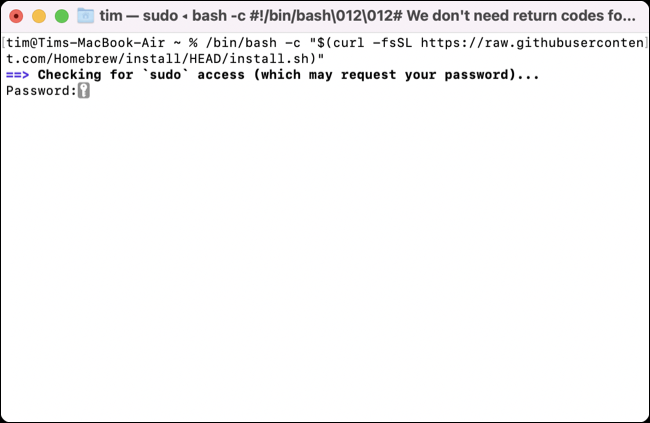
A continuación, se le notificará lo que se instalará como parte del proceso de configuración de Homebrew. Esto incluye las herramientas de línea de comandos de Xcode, que se instalarán junto con otros componentes esenciales de Homebrew. Presiona Enter para comenzar a instalar Homebrew en macOS.
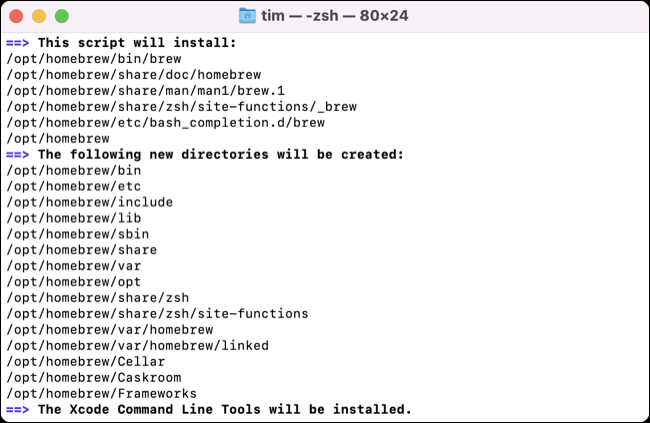
Ahora, debe esperar a que se descarguen e instalen los distintos paquetes. El tiempo que tarde esto depende en gran medida de la velocidad de Internet, pero todo debería terminar en unos cinco minutos más o menos. Una vez que se complete la instalación, se le pedirá que ejecute dos comandos más.
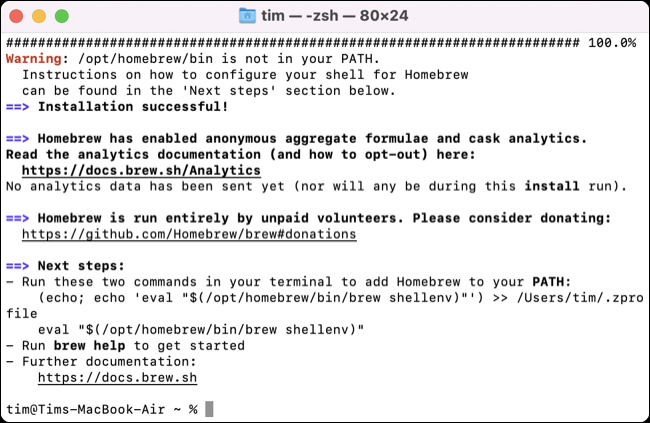
Primero, ejecute los siguientes dos comandos para agregar Homebrew a su RUTA:
echo 'eval $(/opt/homebrew/bin/brew shellenv)' >> /Usuarios/$USUARIO/.zprofile eval $(/opt/homebrew/bin/brew shellenv)
Si no ejecuta estos dos comandos, obtendrá un "comando no encontrado: preparación" cuando intente ejecutar los comandos de Homebrew.
Puede ejecutar brew update para asegurarse de que su lista de paquetes disponibles esté actualizada. Por último, ejecute el comando brew doctor para asegurarse de que todo funcione como se anuncia. Homebrew enumerará los problemas y los comandos que necesita ejecutar para solucionarlos.
Cómo usar Homebrew en una Mac
Use el comando " brew install name para instalar aplicaciones en su Mac, reemplazando "name" con el nombre de la aplicación que desea instalar. Homebrew puede instalar tanto aplicaciones gráficas (conocidas como casks) como herramientas de línea de comandos de código abierto (conocidas como fórmulas). Por ejemplo, para instalar Firefox, ejecutaría:
cerveza instalar firefox
Si está buscando una pieza de software en particular, puede buscarla usando el comando brew search :
cerveza buscar en google
Puede encontrar una lista de todas las fórmulas y barriles disponibles en el sitio web de Homebrew Formulas.
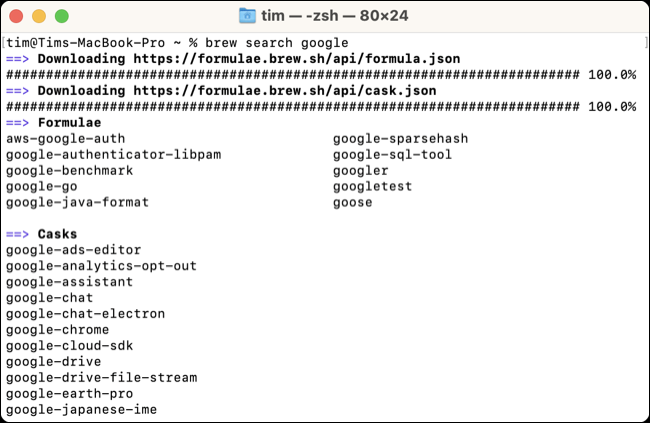
Puede limitar sus comandos a solo barriles o fórmulas utilizando las opciones --cask o --formula , por ejemplo:
búsqueda de preparación --fórmula apt
Puede encontrar una lista de paquetes que ha instalado usando el comando brew list . Una vez que haya encontrado un paquete, puede obtener más información sobre lo que hace usando el comando brew info , incluida una descripción, cualquier archivo .APP asociado, la página de inicio del proyecto y la versión actual:
información de elaboración de odres no oficiales
De manera predeterminada, Homebrew usa solo el directorio central de fórmulas, barriles y comandos externos. Es posible que deba instalar algunas aplicaciones "tocando" en otro repositorio usando el comando brew tap . Ejecutar este comando por sí solo enumerará todos los directorios actualmente tocados.


Para eliminar una aplicación que instaló con Homebrew, ejecute el comando brew remove (con o sin las opciones --formula o --cask ), por ejemplo:
elaborar cerveza quitar firefox
Hay muchos más comandos y opciones de Homebrew que puede usar, pero estos son los conceptos básicos. Para obtener una lista completa de comandos y opciones adicionales, consulte la documentación de Homebrew.
Por qué Homebrew es tan útil en una Mac
Homebrew permite instalar aplicaciones con un solo comando, directamente desde la terminal de macOS. Esto elimina la necesidad de buscar el sitio web de una aplicación, encontrar un enlace de descarga, descargar un archivo .DMG o .PKG, arrastrar el archivo .APP a la carpeta Aplicaciones o ejecutar el .PKG y desechar lo que quede.
Al usar brew search puede encontrar aplicaciones basadas únicamente en su nombre e instalarlas en un instante. También es fácil mantener estas aplicaciones actualizadas, simplemente ejecute el comando brew upgrade para actualizar todo, o limite el comando a un barril o fórmula específica, por ejemplo:
preparar la actualización de firefox
Para las utilidades de código abierto, Homebrew es una herramienta todo en uno que puede encontrar, descargar, instalar y mantener todo por usted. Instala cualquier otra dependencia que pueda necesitar para que funcione una utilidad, un proceso tedioso que, de lo contrario, puede requerir una instalación paso a paso.
Algunas de las utilidades más útiles (y sus dependencias) se pueden instalar en cuestión de segundos con Homebrew, incluidas Docker ( docker ), Node.js ( node ), Python ( pyenv ), Java ( java ), PostgreSQL ( postgresql@15 ) y Npm ( npm ).
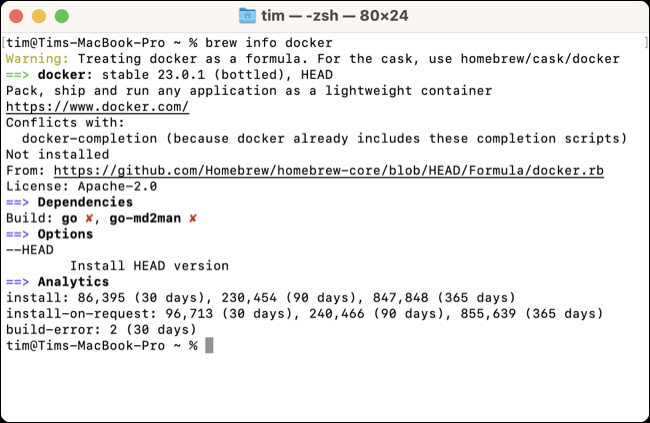
Preguntas frecuentes
¿Qué es Homebrew en una Mac?
Homebrew es un administrador de paquetes gratuito que le permite buscar, instalar y mantener utilidades y aplicaciones gráficas de código abierto mediante comandos de texto simples. La aplicación se puede instalar y usar completamente a través de la utilidad Terminal integrada en macOS.
Cómo desinstalar Homebrew en una Mac
Puede eliminar Homebrew descargando y ejecutando el script de desinstalación con el siguiente comando:
/bin/bash -c "$(curl -fsSL https://raw.githubusercontent.com/Homebrew/install/HEAD/uninstall.sh)"
Cómo agregar Homebrew a la ruta en una Mac
Esto se trata en la parte final del proceso de configuración de Homebrew. Una vez que haya instalado Homebrew, el instalador le pedirá que ejecute dos comandos más, el primero es:
echo 'eval $(/opt/homebrew/bin/brew shellenv)' >> /Usuarios/$USUARIO/.zprofile
Y el segundo es:
eval $(/opt/homebrew/bin/brew shellenv)
Cómo arreglar el "comando de preparación no encontrado" en macOS
Si encuentra un error de "comando no encontrado" al intentar ejecutar los comandos brew , es posible que Homebrew no esté instalado o que no haya ejecutado los dos comandos finales como se le solicitó durante el proceso de configuración.
¿No recuerdas haber instalado Homebrew? Ejecute el instalador usando el siguiente comando en la Terminal:
/bin/bash -c "$(curl -fsSL https://raw.githubusercontent.com/Homebrew/install/HEAD/install.sh)"
De lo contrario, ejecute los dos comandos finales para que macOS reconozca el comando de preparación cuando intente ejecutarlo. El primero es:
echo 'eval $(/opt/homebrew/bin/brew shellenv)' >> /Usuarios/$USUARIO/.zprofile
Y el segundo es:
eval $(/opt/homebrew/bin/brew shellenv)
¿Por qué no aparecen barriles o fórmulas caseras conocidas cuando busco?
Si encuentra fórmulas o barriles en el navegador Homebrew Formulas que no aparecerán cuando ejecute el comando de búsqueda de preparación, es posible que deba volver a tocar la lista de paquetes principales. Para hacer esto, primero ejecute:
rm -rf "/opt/homebrew/Library/Taps/homebrew/homebrew-core"
Ahora toque el núcleo nuevamente manualmente usando:
grifo de cerveza homebrew/core
No olvide ejecutar brew doctor si las cosas no funcionan correctamente para obtener más orientación.
¿Dónde está instalado Homebrew en una Mac?
Homebrew está instalado en el directorio /opt/homebrew en su disco duro Macintosh. Puede llegar allí iniciando Finder seguido de Ir > Ir a la carpeta (Comando+Mayús+G) y escribiendo "/opt/homebrew" seguido de Intro.
Para averiguar dónde está instalado un paquete específico, use el comando brew info, por ejemplo:
preparar información firefox
¿Puedo instalar Homebrew sin Xcode?
No necesita el paquete completo de Xcode para instalar Homebrew, solo las herramientas de línea de comandos de Xcode. Estos deben instalarse cuando intente instalar Homebrew. Alternativamente, puede instalarlos usted mismo usando el siguiente comando de Terminal:
xcode-seleccionar --instalar
Siempre puede instalar aplicaciones de Mac a la antigua usanza
Homebrew está lejos de ser la única forma de instalar software Mac. Instalar software en una Mac es fácil, ya sea que esté utilizando la Mac App Store, un archivo .DMG descargado o un instalador .PKG. Una vez que haya probado una aplicación, puede eliminarla usando la Papelera o una aplicación de terceros.
